Dzięki rozszerzonej funkcjonalności najnowszego System operacyjny firmy Microsoft możesz łatwo nagrywać płyty DVD w systemie Windows 10. Dzięki temu nie musisz już polegać na dodatkowym oprogramowaniu innych firm. Ponadto, kopiowanie płyt DVD lub CD to tylko kilka kroków. Pokażemy Ci, jak to zrobić:
Jak nagrać płytę DVD w systemie Windows 10?
- Zapewnienie przechowywania danych
- Uruchomić Eksploratora Windows i wybrać media
- Zdefiniuj ustawienia
- Przeprowadzić proces nagrywania i zakończyć pracę kreatora
Nie ma znaczenia, czy są to zdjęcia, filmy, dokumenty czy pliki audio. Tylko w przypadku bardziej rozbudowanych projektów, wymagających specjalnych funkcji, sprawdzone programy z pakietu Nero Suite są dobrym wyborem.
Do celów prywatnych wystarczy jednak wersja zainstalowana na komputerze. Dlatego wystarczy postępować zgodnie z poniższymi instrukcjami, aby nagrywać lub kopiować płyty DVD w systemie Windows 10:

Jak nagrać płytę DVD w systemie Windows 10?
1. Zapewnienie przechowywania danych
Weź czystą płytę CD lub DVD i włóż ją do odpowiedniego napędu w swoim komputerze. Na przykład, jeśli używasz laptopa, który nie ma czytnika dla tych nośników, możesz użyć zewnętrznej nagrywarki DVD. Zwykle podłącza się go przez USB.
2. Uruchomić Eksploratora Windows i wybrać medium
Właściwy proces nagrywania płyty DVD w systemie Windows 10 rozpoczyna się w Eksploratorze Windows. Możesz go otworzyć klikając na ikonę dowolnego folderu Jeśli pasek zadań nie działaAlternatywnie można użyć klawisza logo Windows + klawisza E.
W przeglądzie znajdź napęd zawierający płytę CD lub DVD, na której chcesz dokonać zapisu. Kliknij dwukrotnie, aby uruchomić Asystenta Microsoft. Krótkiego komunikatu o błędzie w tym momencie można uniknąć, klikając prawym przyciskiem myszy i wybierając opcję AutoPlay.
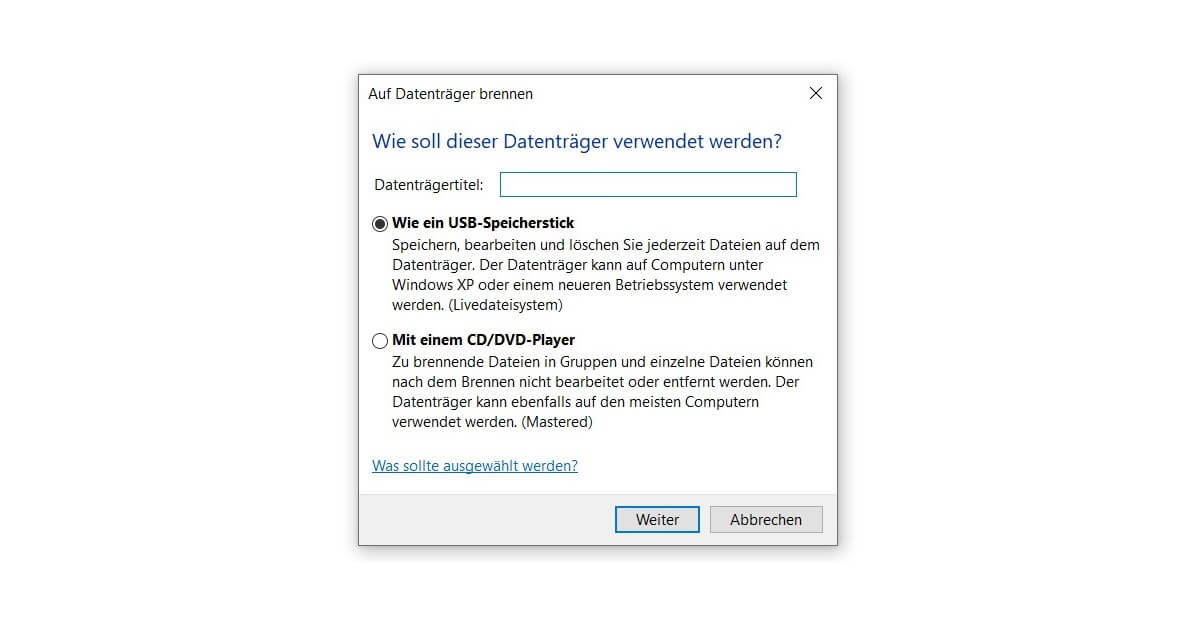
3. Zdefiniuj ustawienia
Zostanie otwarte okno dialogowe Burn to Disc (Nagraj na płytę) pokazane na rysunku ekranu. W polu tekstowym można wybrać nazwę dla dysku DVD lub CD, najlepiej taką, która krótko opisuje jego zawartość. Następnie możesz wybrać jedną z dwóch opcji na stronie Windows 10 Home aby wybrać jedną z dwóch opcji.
Podobnie jak pamięć USB jest idealnym rozwiązaniem, jeśli chcesz później zmienić lub usunąć skopiowane dane. Ta opcja nie jest dostępna w wielu starszych płytach CD. Z odtwarzaczem CD / DVD, z drugiej strony, nie pozwala na późniejszą edycję. Nośnik danych pozostaje w tej formie na zawsze.
Uwaga: Pierwsza opcja jest zalecana dla wszystkich urządzeń, które współpracują z Windows 7 lub wyższej.
4. Przeprowadzić proces nagrywania i zakończyć pracę kreatora
Pojawia się folder, do którego należy tylko włożyć dane. Jeśli próbujesz nagrać płytę DVD w systemie Windows 10, możesz to zrobić, kopiując i wklejając lub szybko używając metody “ przeciągnij i upuść”. Czy wszystko działa prawidłowo można poznać po tym, że wszystkie pliki są oznaczone jako dane do zapisania na nośniku danych.
Teraz wystarczy kliknąć na Rozpocznij wypalanie w zakładce Zarządzaj. Prędkość spalania nie powinna być regulowana. Po wypaleniu płyty DVD lub CD, potwierdź wynik klikając Finish (Zakończ). Teraz możesz wykorzystać swoje dane.
Aby skopiować płytę CD lub DVD w systemie Windows 10, wykonaj czynności opisane powyżej. Musisz jednak zrobić jeszcze jeden krok: Najpierw należy przenieść do komputera dane, które mają zostać skopiowane. Należy zawsze pamiętać, że w Niemczech zabronione jest kopiowanie komercyjnych nośników danych z zabezpieczeniem przed kopiowaniem (z wyjątkiem użytku prywatnego).
Próbujesz zrobić Aktualizacja do systemu Windows 10 i potrzebujesz do niego pliku ISO? W takim razie zajrzyj do naszego Instrukcja instalacji!




